WPForms 문의 양식에 상수 연락처 확인란을 추가하는 방법
게시 됨: 2018-06-25사이트 방문자가 귀하의 이메일 목록을 쉽게 구독할 수 있도록 하시겠습니까? 사람들이 연락처 양식을 작성하는 동안 뉴스레터에 가입하도록 요청하는 것은 더 많은 구독자를 확보하는 좋은 방법입니다.
이 기사에서는 연락처 양식에 Constant Contact 확인란을 추가하는 방법을 보여줍니다.
연락처 양식에 상수 연락처 확인란을 추가하는 방법
모든 양식을 Contact Contact 뉴스레터 가입 양식으로 쉽게 전환할 수 있습니다. 양식에 확인란을 빠르게 설정하려면 다음 단계를 따르세요.
1단계: 새로운 상수 연락처 WordPress 양식 만들기
가장 먼저 해야 할 일은 WPForms 플러그인을 설치하고 활성화하는 것입니다. 자세한 내용은 WordPress에 플러그인을 설치하는 방법에 대한 단계별 가이드를 따르십시오.
다음으로 새 양식을 만들어야 합니다.
이에 대한 도움이 필요하면 WordPress에서 간단한 문의 양식을 만드는 방법에 대한 자습서를 확인하십시오.
연락처 양식을 만들 때 사이트 방문자가 지속적인 연락처 이메일 목록에 가입할 시기를 선택할 수 있도록 확인란을 추가해야 합니다.
양식은 다음과 같습니다.
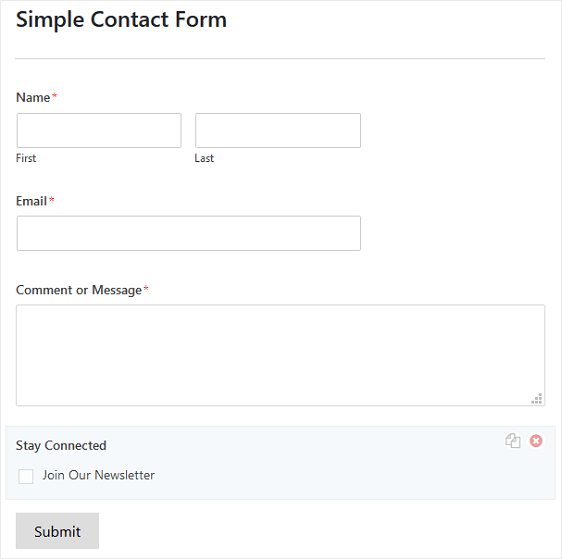
이 체크박스는 체크박스일 뿐입니다. 사람들이 이메일 목록을 구독할 수 있게 하려면 해당 목록을 Constant Contact 계정에 연결해야 합니다. 그런 다음 확인란을 클릭하고 양식을 제출하면 사람들이 이메일 목록에 추가됩니다.
2단계: WPForms를 상수 연락처에 연결
WPForms는 Constant Contact와 통합되어 이메일 목록을 쉽게 늘릴 수 있습니다. 사실, 이 통합을 통해 사이트 방문자는 어떤 유형의 양식을 생성하든지 이메일 목록을 구독할 수 있으며 추가 애드온이 필요하지 않습니다.
즉, 누군가가 뉴스레터를 구독할 때 자동으로 이메일 목록에 추가되도록 WPForms를 Constant Contact에 연결해야 합니다.
시작하려면 WPForms » 설정으로 이동하십시오. 통합 탭을 클릭한 다음 Constant Contact 통합을 클릭합니다.
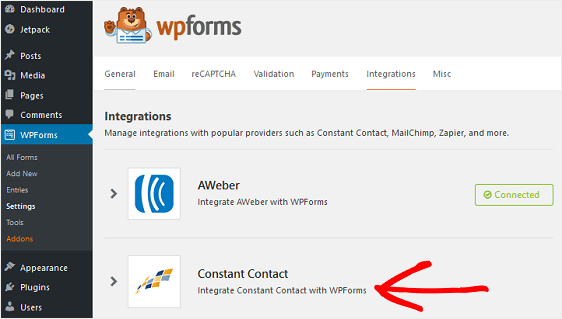
다음으로 Constant Contact 계정을 추가해야 합니다. 따라서 새 계정 추가를 클릭합니다.
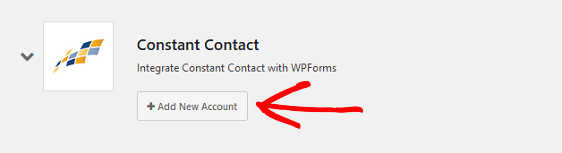
"Constant Contact에 등록하려면 여기를 클릭하십시오"라는 링크를 클릭하면 Constant Contact를 WPForms에 연결할 수 있습니다.
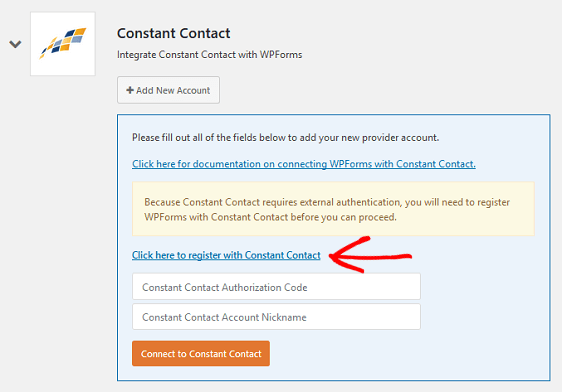
Constant Contact 계정에 로그인하라는 팝업이 표시됩니다. 로그인하면 WPForms가 Constant Contact 계정에 액세스할 수 있도록 허용할지 묻는 다른 화면이 표시됩니다.
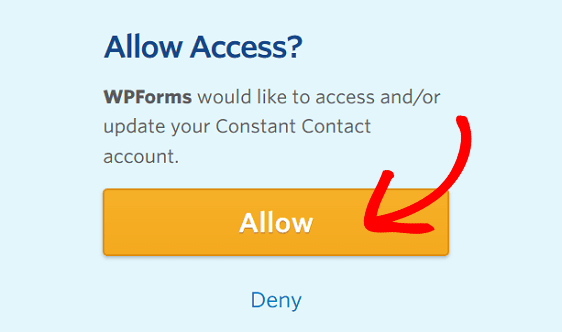
허용 을 클릭합니다.
그런 다음 Constant Contact Authorization 코드가 표시됩니다. 복사하여 WordPress 대시보드의 필드에 추가합니다. 또한 원하는 경우 계정에 닉네임을 지정하십시오.
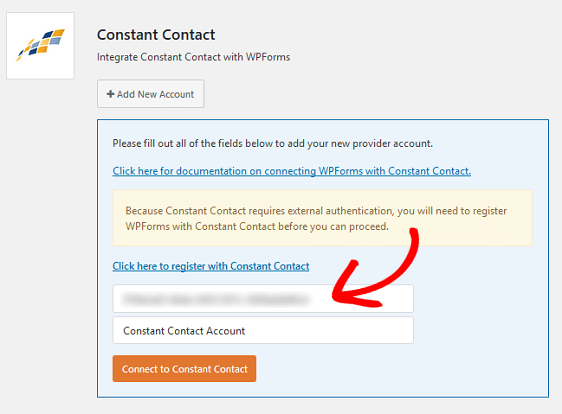
상수 연락처에 연결 을 클릭 합니다 . 모든 것이 올바른 방식으로 연결된 경우 연결됨 기호가 표시됩니다.
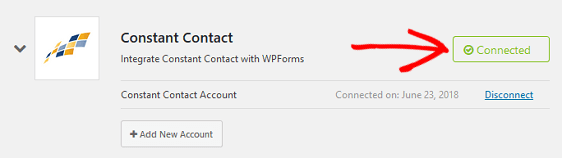
언제든지 다른 계정을 추가하거나 현재 계정의 연결을 끊고 싶다면 여기에서 할 수 있습니다.
3단계: 지속적인 연락처를 연락처 양식에 연결
이제 Constant Contact를 연락처 양식에 연결해야 합니다.
이렇게 하려면 새로 만든 양식으로 이동하여 양식 편집기에서 마케팅 탭을 클릭합니다.
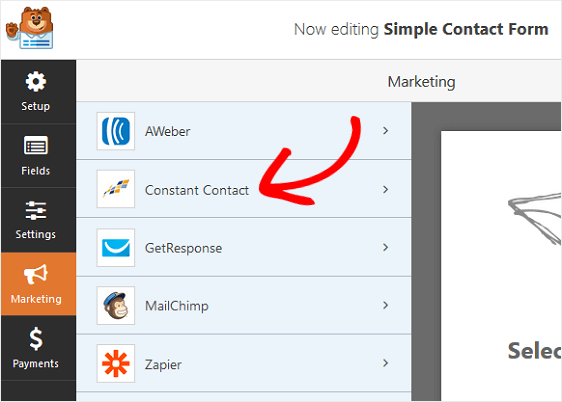
새 연결 추가 를 클릭 합니다 .
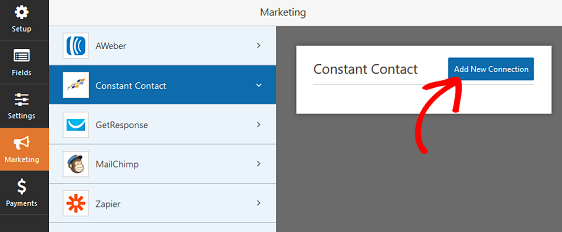

연결에 닉네임을 지정하라는 팝업이 나타납니다. 이것은 참조용이므로 원하는 대로 부를 수 있습니다. 이 기능은 이 양식을 둘 이상의 메일링 리스트에 연결하려는 경우에 유용합니다.
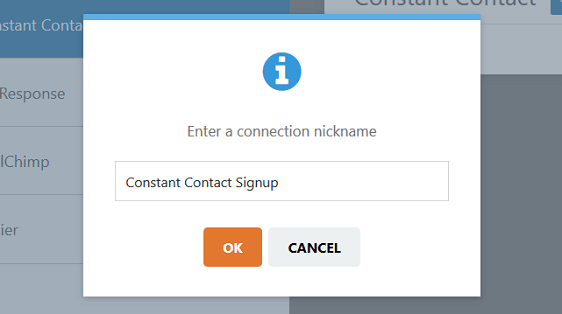
확인 을 클릭 합니다.
연결을 만든 후 다음 항목을 선택합니다.
- 이 연락처 양식과 연결된 상수 연락처 계정
- 사람들이 구독하면 추가되기를 원하는 메일링 리스트
- 누군가가 구독할 때 Constant Contact 계정에 추가하려는 양식 필드 정보는 향후 이메일 마케팅 캠페인에서 사용할 수 있습니다.
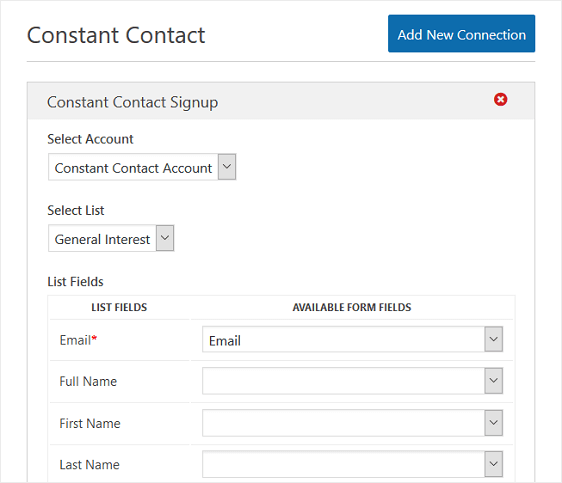
4단계: 조건부 논리 활성화
원하는 경우 문의 양식에서 조건부 논리를 활성화할 수 있습니다.
이것은 사람들이 구독할 때 추가할 메일링 리스트를 선택하도록 하려는 경우에 특히 유용합니다.
예를 들어 일간 또는 주간 뉴스레터가 있을 수 있습니다. 또는 사람들이 구독하고 싶어하는 정보 뉴스레터, 판촉 뉴스레터 및 특별 이벤트 뉴스레터가 있을 수 있습니다.
이렇게 하려면 먼저 Constant Contact에서 추가 메일링 리스트를 만들어야 합니다.
Constant Contact 계정에 로그인하고 연락처 » 이메일 목록 » 새 목록 입력으로 이동합니다.
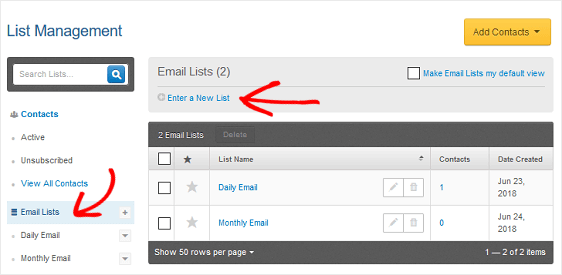
여기에서 새 이메일 목록의 이름을 지정할 수 있습니다.
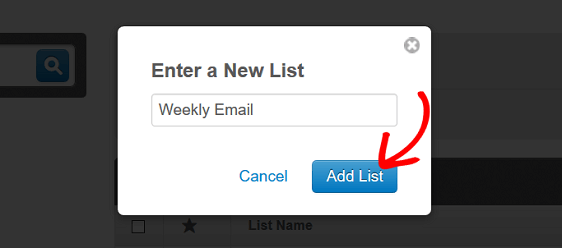
목록 추가 를 클릭합니다.
이제 사이트 방문자가 이메일 목록을 구독할 때 선택할 수 있도록 연락처 양식에 확인란을 추가해야 합니다. 고객이 해야 할 일을 알려주는 설명을 확인란 섹션에 추가할 수도 있습니다.
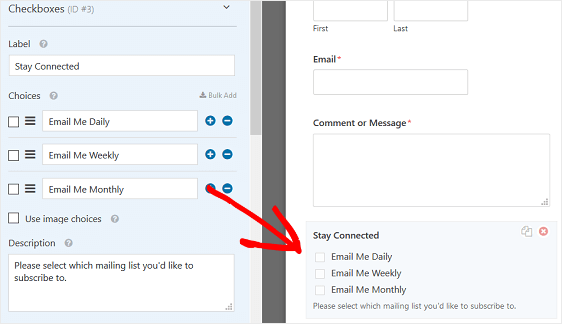
변경 사항을 저장합니다.
그런 다음 양식 편집기에서 마케팅 탭으로 이동합니다. 상수 접촉 에서 조건부 논리 활성화 확인란을 선택 합니다.
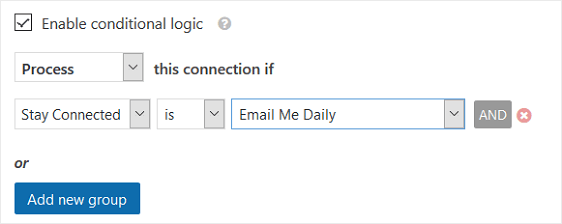
"연결 유지" 가 "Email Me Daily"인 경우 이 연결 처리를 선택합니다.
사람들이 구독할 때 선택한 이메일 목록에 추가되도록 하려면 새 연결을 추가하고 사용 가능한 모든 확인란에 대해 조건부 논리를 활성화해야 합니다.
다음 단계를 따라야 합니다.
- 새 연결 추가를 클릭 합니다.
- 새 연결 이름 지정
- 귀하의 지속적인 연락처 계정을 선택하십시오
- 사람들을 추가할 메일링 리스트를 선택하세요
- 이메일 드롭다운을 클릭하고 계정에 추가하려는 다른 드롭다운을 클릭합니다.
- 조건부 논리 활성화를 선택하고 메일링 목록이 선택된 경우 처리할 양식을 구성합니다.
저장 을 클릭합니다.
5단계: 웹사이트에 연락처 양식 추가
이제 지속적인 연락처 등록 확인란이 포함된 연락처 양식을 WordPress 웹사이트에 추가할 준비가 되었습니다.
WPForms를 사용하면 웹사이트의 여러 위치에 양식을 추가할 수 있습니다. 예를 들어 WordPress 게시물 또는 페이지 콘텐츠, 사이트의 바닥글 섹션, 사이드바 위젯 영역에도 연락처 양식을 추가할 수 있습니다.
웹사이트의 페이지에 추가하면 최종 양식은 다음과 같습니다.
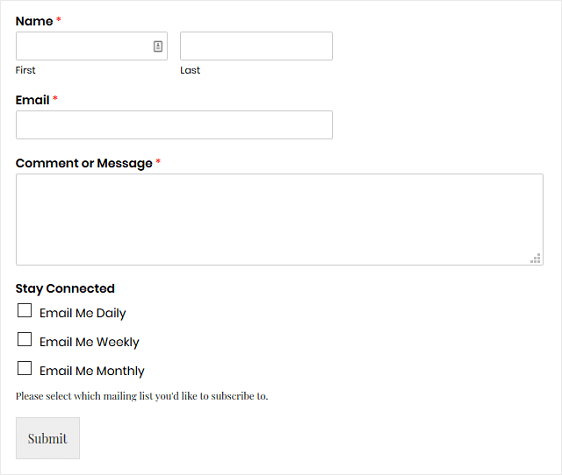
결론적으로
그리고 당신은 그것을 가지고 있습니다! 이제 더 많은 사람들이 귀하의 이메일 목록을 구독하도록 권장하기 위해 연락처 양식에 지속적인 연락처 확인란을 추가하는 방법을 알게 되었습니다.
스팸으로부터 양식을 보호하려면 WordPress 양식에 reCAPTCHA를 추가하는 방법을 확인하십시오.
그래서, 당신은 무엇을 기다리고 있습니까? 지금 가장 강력한 WordPress 양식 플러그인을 시작하십시오.
이 기사가 마음에 든다면 Facebook과 Twitter에서 우리를 팔로우하십시오.
